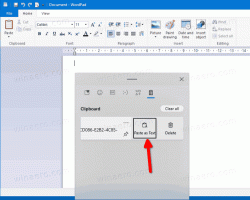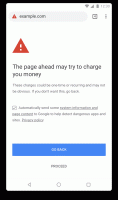Windows 8.1이 UEFI 모드 또는 레거시 BIOS 모드에서 실행되는지 확인하는 방법
많은 최신 PC는 설치된 OS를 UEFI 모드로 실행합니다. 그러나 거의 모든 제품에는 'BIOS' 모드라는 레거시 모드에서 하드웨어를 구성할 수 있는 대체 모드가 있습니다. 다음은 Windows 8.1 PC에서 정확히 어떤 모드가 사용되는지 알 수 있는 방법입니다.
눌러 승리 + R 키보드에서 단축키를 함께 누르고 실행 상자에 다음 명령을 입력합니다.
msinfo32
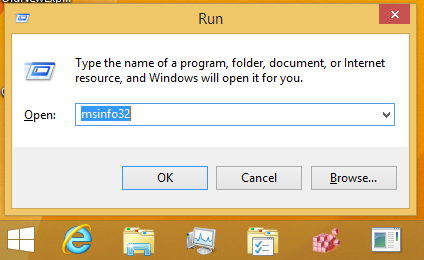
시스템 요약 섹션의 오른쪽 창에서 BIOS 모드 값을 확인합니다. 'Legacy' 또는 'UEFI' 값을 가질 수 있습니다. 레거시 모드는 하드웨어가 UEFI를 지원하지 않거나 일부 호환성 이유로 비활성화되어 있음을 의미합니다. 아래 스크린샷에서 Windows 8.1의 VirtualBox 설치가 레거시 모드에서 실행되는 것을 볼 수 있습니다.
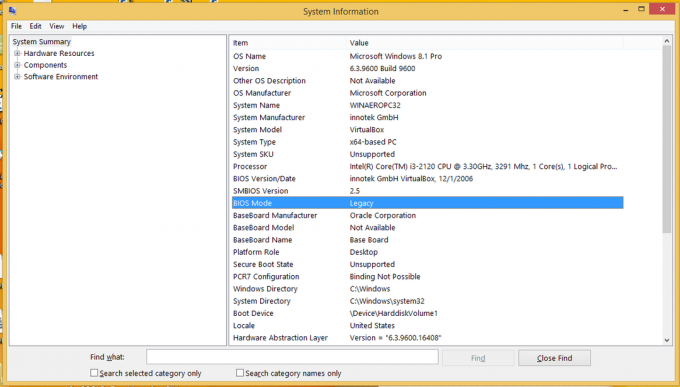 그게 다야 USB 스틱과 같은 부팅 가능한 미디어를 만들어야 하는 경우 이 정보를 사용할 수 있습니다. MSInfo32의 출력을 사용하여 만들 미디어 유형을 확인할 수 있습니다.
그게 다야 USB 스틱과 같은 부팅 가능한 미디어를 만들어야 하는 경우 이 정보를 사용할 수 있습니다. MSInfo32의 출력을 사용하여 만들 미디어 유형을 확인할 수 있습니다.
MSInfo32는 또한 보안 부팅 상태, PC의 마더보드 제조업체 및 BIOS 버전/날짜를 나열합니다. PC에 대한 흥미로운 정보가 많이 있습니다.